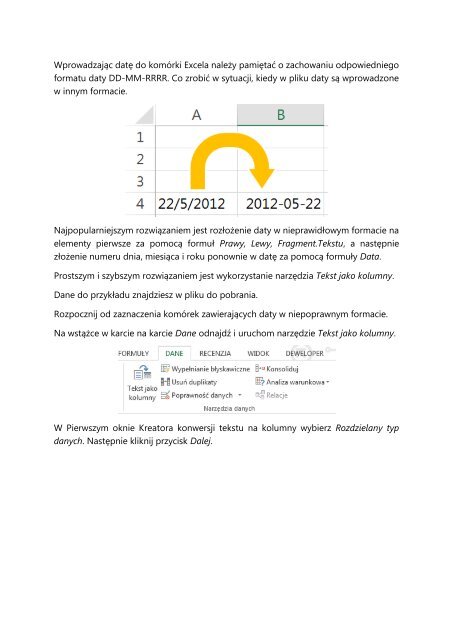Create successful ePaper yourself
Turn your PDF publications into a flip-book with our unique Google optimized e-Paper software.
Wprowadzając datę do komórki Excela należy pamiętać o zachowaniu odpowiedniego<br />
formatu <strong>daty</strong> DD-MM-RRRR. Co zrobić w sytuacji, kiedy w pliku <strong>daty</strong> są wprowadzone<br />
w innym formacie.<br />
Najpopularniejszym rozwiązaniem jest rozłożenie <strong>daty</strong> w nieprawidłowym formacie na<br />
elementy pierwsze za pomocą formuł Prawy, Lewy, Fragment.Tekstu, a następnie<br />
złożenie numeru dnia, miesiąca i roku ponownie w datę za pomocą formuły Data.<br />
Prostszym i szybszym rozwiązaniem jest wykorzystanie narzędzia Tekst jako kolumny.<br />
Dane do przykładu znajdziesz w pliku do pobrania.<br />
Rozpocznij od zaznaczenia komórek zawierających <strong>daty</strong> w niepoprawnym formacie.<br />
Na wstążce w karcie na karcie Dane odnajdź i uruchom narzędzie Tekst jako kolumny.<br />
W Pierwszym oknie Kreatora konwersji tekstu na kolumny wybierz Rozdzielany typ<br />
danych. Następnie kliknij przycisk Dalej.
W drugim oknie odznacz wszystkie Ograniczniki. W obszarze Ograniczniki pozostaw<br />
wszystkie pola wyboru puste, a następnie kliknij przycisk Dalej.
W ostatnim oknie Kreatora konwersji w obszarze Format danych w kolumnie zaznacz<br />
opcję Data i z listy rozwijanej wybierz opis odpowiadający wejściowemu formatowi<br />
<strong>daty</strong>, czyli temu formatowi <strong>daty</strong>, w którym zostały one wprowadzone do komórek. W<br />
przykładzie jest to format Dzień Miesiąc Rok, czyli DMR.<br />
W polu miejsce docelowe wskaż adres komórki, do której zostaną przeniesione<br />
poprawnie sformatowane <strong>daty</strong>.<br />
Kliknij przycisk Zakończ.<br />
Poniższy rysunek przedstawia ustawienia w trzecim kroku kreatora konwersji.